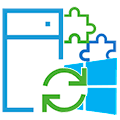Своевременное и полное обновление является залогом безопасной и стабильной работы современных операционных систем. Поэтому системные администраторы должны всегда иметь актуальные знания о работе систем автоматического обновления. Однако практика показывает, что внесенные Microsoft осенью 2016 года изменения в модель работы Windows Update до сих пор остаются неизвестными достаточно большому количеству специалистов, что способно вызвать серьезные проблемы в работе службы обновления Windows.
Научиться настраивать MikroTik с нуля или систематизировать уже имеющиеся знания можно на углубленном курсе по администрированию MikroTik. Автор курса, сертифицированный тренер MikroTik Дмитрий Скоромнов, лично проверяет лабораторные работы и контролирует прогресс каждого своего студента. В три раза больше информации, чем в вендорской программе MTCNA, более 20 часов практики и доступ навсегда.
Надо отметить, что данные нововведения уже успели собрать волну негативных отзывов, особенно от владельцев Windows 7, для неподготовленного администратора ситуация выглядит примерно следующим образом: «столько лет все работало, а тут взяли и поломали…». Однако, прежде чем делать скоропалительные выводы следует разобраться в причинах, побудивших Microsoft к изменению модели обновления. Для примера мы будем рассматривать Windows 7, так как она позволяет наиболее полно показать ситуацию, однако сказанное ниже справедливо для всех выпусков Windows, исключая Windows 10, в которой новая модель была внедрена изначально.
Основная проблема старой модели обновления заключалась в том, что чем больше времени проходит с момента выпуска ОС, тем сложнее и запутаннее становится ситуация с обновлениями. Во-первых, это большой объем обновлений которые следует скачать и установить после чистой установки ОС. Подобную картину, мы думаем, неоднократно видел каждый:
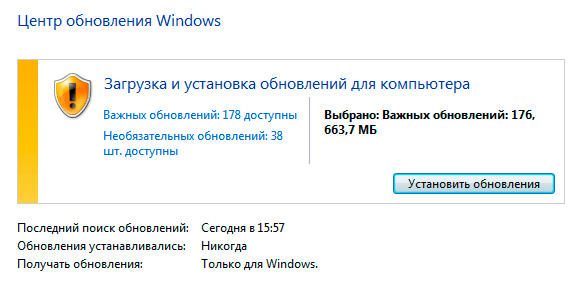
По данным Microsoft, начиная с выпуска Windows 7 SP1 было опубликовано свыше 4000 обновлений. Конечно, общее число обновлений к установке будет меньше, так как многие обновления были заменены или поглощены более свежими версиями, но это только запутывает ситуацию и создает сильную фрагментацию конечных систем.
Косвенно оценить масштаб проблемы можно опираясь на размер ОС, так после чистой установки размер занимаемый Windows 7 составляет около 9,25 ГБ, после последовательной установки всех обновлений он вырастет до 26 ГБ, очистка от устаревших обновлений позволит уменьшить занимаемое место примерно до 18 ГБ. Таким образом объем выбывших из игры обновлений приближается к объему чистой системы и составляет около 8 ГБ.
Но основная проблема не в занимаемом обновлениями месте, 8 ГБ по меркам современных систем — это пренебрежимо мало, проблема в фрагментации. Разные системы могут иметь разный набор обновлений, что приведет к бесконечно большому количеству сочетаний версий библиотек и системных файлов, способному вызывать разнообразные конфликты и неполадки.
Мы неоднократно сталкивались с ситуацией, когда внешне одинаковые системы, на одинаковом железе, с одинаковым набором софта вели себя в некоторых ситуациях по-разному, в большинстве случаев ситуацию спасало методичное выкачивание и установка всех доступных обновлений.
Такая ситуация, когда две внешне одинаковых системы являются одинаковыми только внешне — настоящий кошмар для любой службы техподдержки и разработчиков ПО и с этим надо было что-то делать. В итоге в Windows 10 применили принципиально иной подход — кумулятивные пакеты обновлений, когда для приведения системы в актуальное состояние достаточно получить всего лишь один, последний, пакет обновлений. Кстати, аналогичным образом работает и система обновления в Linux, вы всегда получаете последний срез репозитория пакетов.
В связи с этим, начиная с октября 2016 года, все системы, выпущенные перед Windows 10 переводятся на новую модель обновлений, которую схематически можно представить следующим образом:
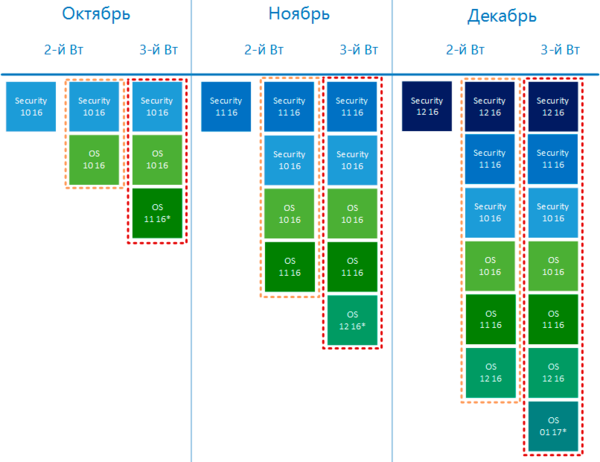
Ежемесячные накопительные пакеты содержат в себе обновления безопасности и обновления ОС за текущий и предыдущие месяцы. Они доступны для загрузки через Windows Update, WSUS, SCCM и Каталог Microsoft Update.
Оба типа пакетов выпускаются каждый второй вторник месяца. Так, например, во второй вторник октября будут выпущены обновление безопасности за октябрь и накопительный пакет, в который войдет октябрьское обновление безопасности и октябрьские обновления ОС.
Каждый третий вторник месяца дополнительно выпускается предварительный ежемесячный пакет обновлений, который кроме содержимого октябрьского пакета содержит предварительные версии обновлений ОС за следующий месяц (ноябрь), он не является обязательным, но может быть загружен для тестирования.
Во второй вторник ноября также будет выпущен ноябрьский пакет безопасности, который будет содержать только обновления безопасности текущего месяца, и ноябрьский ежемесячный пакет, который будет содержать обновления безопасности и обновления ОС за два месяца — октябрь и ноябрь. В третий вторник ноября увидит свет предварительный ежемесячный пакет, в котором будут уже декабрьские обновления ОС.
В декабре выйдет обновление безопасности за декабрь и ежемесячный пакет, который будет содержать обновления уже за три месяца.
На этом месте внимательный читатель заметит, что обновления в накопительные пакеты начинают собираться только с октября 2016, а как быть с обновлениями, выпущенными до этого времени?
Понимая, что нельзя в одночасье поменять всю систему, Microsoft запланировала поэтапный переход на новую модель:
- Май — Сентябрь 2016 — новые обновления упаковываются в ежемесячные пакеты
- Октябрь 2016 — Январь 2017 — в ежемесячные обновления включаются пакеты предыдущих месяцев
- Февраль — Июнь 2017 — в пакеты будут активно включаться обновления предыдущих периодов
- Июль 2017 — окончание поддержки — ежемесячный пакет обновлений содержит все доступные обновления
Кроме этого в марте 2016 года был выпущен Convenience Rollup для Windows 7 (KB3125574), который содержит все обновления начиная с выпуска SP1 в 2011 году. Таким образом для обновления системы в период до июля 2017 года вам понадобится:
- Установить Convenience Rollup для Windows 7 и Windows Server 2008 R2
- Установить «ноябрьское обновление» KB3000850 для Windows 8.1 и Windows Server 2012 R2
- Установить все доступные обновления, выпущенные до октября 2016
- Установить последнее ежемесячное обновление
Еще один актуальный вопрос, который возникает после ознакомления с новой моделью обновлений, это размер ежемесячного пакета обновлений. Однако, вопреки опасениям многих, катастрофического размера загружаемых обновлений не произойдет. Например, Convenience Rollup, содержащий обновления за 5 лет, имеет объем всего 476,9 МБ. Это объясняется тем, что вместо последовательного набора обновлений данный пакет содержит самые последние версии файлов, исключая все промежуточные варианты. Объем чистой системы после установки Convenience Rollup также вырастет всего лишь с 9,25 ГБ до 12 ГБ.
Таким образом многочасовые поиск, скачивание и установка обновлений потихоньку отходят в прошлое и очень скоро установив систему с дистрибутива любой степени давности достаточно будет скачать единственный пакет обновлений относительного небольшого размера и получить актуальную версию используемой системы.
Научиться настраивать MikroTik с нуля или систематизировать уже имеющиеся знания можно на углубленном курсе по администрированию MikroTik. Автор курса, сертифицированный тренер MikroTik Дмитрий Скоромнов, лично проверяет лабораторные работы и контролирует прогресс каждого своего студента. В три раза больше информации, чем в вендорской программе MTCNA, более 20 часов практики и доступ навсегда.
- Описание
- Какие проблеме решаются?
- Когда именно приходят обновы?
- Заключение
Приветствую. В данном материале разберемся с таким понятием как кумулятивное обновление. Постараюсь написать все простыми словами.
Кумулятивное обновление — что это такое?
Новый вид обновления, при котором система получает кумулятивный пакет, содержащий текущие, а также предыдущие обновления.
В OS Windows 10 такая схема применялась изначально.
Простыми словами: кумулятивное обновление — это пакет, который содержит все обновы, которые вышли ранее. Такой пакет может весить много, но зато на один раз вы установите все что нужно, при этом процесс установки оптимизирован и происходит быстрее. Это удобно и нет путаницы с обновами.
С использованием нового подхода, операционная система будет получать два типа обновлений:
- Патчи безопасности. Не являются кумулятивными и содержат только исправления за текущий месяц. Предназначены для корпоративных клиентов (возможно имеется ввиду что обновы рассчитаны на версию Windows Enterprise), обновы можно получить используя WSUS и SCCM, также можно скачать при помощи веб-ресурса Microsoft Update.
- Ежемесячные пакеты. Содержат критические патчи безопасности, а также обычные обновления. Важно: эти пакеты содержат обновы за текущий месяц, а также за все предыдущие. Установив такой пакет вы сразу обновите операционку за один раз, устанавливать дополнительно ничего не нужно.
Какие проблемы решает кумулятивное обновление?
- После установки чистой Windows нужно чтобы скачалось и установилось много обнов за раз. Этот процесс часто бывает долгим, а также может прилично тормозить ПК.
- При обновлении может получится, что некоторые обновы — требуют наличия других. Поэтому будут качаться дополнительные.
- Некоторые обновления были поглощены другими, еще некоторые — заменены.
- Весь этот процесс создает данные на диске, которые могут заниматься несколько гигабайт, не редкость когда размер переваливает за 10 гигабайт.
РЕКЛАМА
Простыми словами проблема в том, что постоянно куча обнов — одни новые, другие старые, третьи были заменены. А четвертые — требуют наличия других патчей. Результат — сложная запутанная система, которую распутать можно, если ставить кумулятивное обновление, которое уже содержит все что нужно, учитывая все зависимости, новые/старые версии обнов и прочее.
Пример — чистая винда 7, только поставили, при запуске Центра обнов — видим примерно такую картинку:
Когда именно приходят обновления?
Оба варианта обнов приходят каждый второй вторник месяца. Получается один раз в месяц.
Дополнительно каждый третий вторник выходит пакет, который содержит обновы за следующий месяц. Этот пакет устанавливать необязательно, он предназначен только для тестирования, выявления ошибок, информация о которых потом возможно будет отправлена на сервера Microsoft. Другими словами данный пакет используется для тестирования, чтобы в следующем месяце выпустить пакет без багов и глюков.
Заключение
Выяснили:
- Кумулятивное обновление — тип обновления, при котором система получает пакет, состоящий из актуальных обновлений за текущий месяц, а также содержит обновы за предыдущие месяцы.
Удачи.
Накопительное обновление представляет собой метод, используемый в операционной системе Windows 10 для обновления системы, включающий в себя все предыдущие обновления. Это означает, что при установке накопительного обновления вы получаете все исправления, улучшения и новые функции, которые были выпущены с момента последнего крупного обновления.
Одной из ключевых особенностей накопительных обновлений является их инкрементальный характер. Это означает, что они содержат только изменения, относящиеся к предыдущей версии операционной системы, а не полностью заменяют все файлы системы.
Накопительные обновления позволяют упростить процесс обновления для пользователей Windows 10, так как они не требуют установки каждого отдельного обновления. Вместо этого вы можете установить последнее накопительное обновление, которое включает в себя все предыдущие.
Накопительные обновления также улучшают безопасность системы, поскольку включают исправления уязвимостей и другие меры безопасности, обнаруженные после выпуска предыдущих версий операционной системы.
Чтобы узнать, какое накопительное обновление установлено на вашем компьютере, вы можете перейти в настройки Windows 10 и выбрать «Обновление и безопасность». В этом разделе вы найдете информацию о версии и сборке операционной системы, а также дате установки последнего накопительного обновления.
Содержание
- Что такое накопительное обновление для Windows 10?
- Каким образом оно работает?
- Преимущества накопительного обновления для Windows 10
Что такое накопительное обновление для Windows 10?
Основная идея накопительных обновлений заключается в том, чтобы предоставить пользователям удобный способ установки всех доступных обновлений сразу без необходимости устанавливать каждое обновление по отдельности. Это упрощает процесс обновления и позволяет пользователям быть всегда в курсе последних изменений и исправлений в операционной системе.
Накопительное обновление также является важной частью стратегии обновлений Microsoft, которая направлена на предоставление постоянной поддержки и улучшений для Windows 10. Благодаря накопительным обновлениям пользователи могут не только исправлять ошибки и уязвимости, но и получать новые функции и возможности, которые делают использование Windows 10 более удобным и эффективным.
В целом, накопительное обновление для Windows 10 является ключевым компонентом в обеспечении безопасности и актуальности операционной системы. Поэтому регулярное установка этих обновлений рекомендуется всем пользователям Windows 10.
Каким образом оно работает?
Вместо переустановки всей операционной системы, накопительное обновление позволяет загружать только необходимые изменения и исправления. Это позволяет значительно сократить время, затрачиваемое на установку обновлений, а также экономит пространство на жестком диске.
Когда пользователь запускает установку накопительного обновления, операционная система проверяет, какие компоненты нуждаются в обновлении. Затем она загружает и устанавливает только эти компоненты, минуя все остальные.
Однако, прежде чем начать установку накопительного обновления, операционная система создает точку восстановления, чтобы пользователь всегда мог вернуться к предыдущему состоянию системы, если что-то пошло не так.
После установки накопительного обновления операционная система перезагружается, чтобы внести все изменения в действие. Пользователь может продолжать использовать компьютер, как обычно, но теперь с новыми исправлениями и улучшениями.
Преимущества накопительного обновления для Windows 10
Накопительное обновление для Windows 10 предлагает ряд преимуществ, которые помогают пользователям улучшить свой опыт работы на операционной системе. Вот некоторые из главных преимуществ:
| 1. Улучшенная безопасность | Накопительное обновление включает в себя последние исправления и патчи безопасности, которые помогают защитить компьютер от уязвимостей и вредоносного программного обеспечения. Таким образом, пользователи могут быть уверены в том, что их данные и личная информация находятся под надежной защитой. |
| 2. Улучшенная производительность | Накопительное обновление включает в себя оптимизации и улучшения производительности, которые могут сделать работу на Windows 10 более быстрой и плавной. Это может означать улучшенную скорость работы приложений, снижение задержек и улучшенную работу с аппаратным обеспечением. |
| 3. Новые функции и улучшения | Накопительное обновление включает в себя новые функции и улучшения, которые могут улучшить опыт работы на Windows 10. Это может включать новые возможности, добавленные в интерфейс пользователя, улучшения в работе с файлами и папками, а также другие полезные инструменты. |
| 4. Удобство установки | Накопительное обновление предлагает удобный способ установки всех последних обновлений и исправлений. Вместо того, чтобы устанавливать отдельные обновления по одному, пользователи могут установить только одно накопительное обновление, которое включает в себя все предыдущие обновления. Это позволяет сократить время установки и упростить процесс обновления. |
В целом, накопительное обновление для Windows 10 предлагает множество преимуществ, которые помогают пользователям работать безопаснее, эффективнее и с большим удобством. Регулярное установление накопительных обновлений является важным шагом в поддержании высокой производительности и безопасности операционной системы Windows 10.
Microsoft выпускает новые обновления безопасности для своих продуктов как минимум один раз в месяц. В большинстве случаев служба Windows Update прекрасно справляется с автоматическим получением и установкой обновлений Windows. Также вы можете вручную найти, скачать и установить актуальное кумулятивное обновление безопасности для вашей редакции и версии Windows. Например, на компьютерах с отключенной службой wususerv, в изолированных от интернета сетях (если у вас не используется WSUS сервер, где можно вручную управлять тестированием и одобрением обновлений Windows), в локальной сети с лимитным подключением (metered connection) и т.д.
Содержание:
- Узнать дату установки последних обновлений Windows
- Как найти и скачать последние обновления безопасности для вашей версии Windows?
- Ручная установка кумулятивных обновлений в Windows
- Ручное обновление билда Windows 10 (Feature Update)
Каждый второй вторник месяца Microsoft выпускает новые обновления для всех поддерживаемых редакций Windows (исправления для особо критичных уязвимостей могут выпускаться быстрее, не дожидаясь этой даты. Также имейте в виду, что в Windows используется кумулятивная модель обновлений. Это означает, что для обновления Windows достаточно установить только один, последний, кумулятивный пакет безопасности.
Узнать дату установки последних обновлений Windows
Проверьте дату установки последних обновлений на вашем компьютере с помощью PowerShell команды:
gwmi win32_quickfixengineering |sort installedon -desc
Source Description HotFixID InstalledBy InstalledOn PCname1 Security Update KB5011352 NT AUTHORITY\SYSTEM 2/9/2022 12:00:00 AMН
В данном случае видно, что последний раз на этом компьютере обновление безопасности устанавливалось 9 февраля 2022 года.
Так же вы можете вывести историю установки обновлений с помощью командлета
Get-WUHistory
из модуля PSWindowsUpdate:
Get-WUHistory|Where-Object {$_.Title -match "KB*"} |Sort-Object date -desc
Затем вам нужно узнать версию и номер билда вашей Windows. Воспользуйтесь командой:
Get-ComputerInfo | select WindowsProductName, WindowsVersion, OsHardwareAbstractionLayer, OsArchitecture
WindowsProductName WindowsVersion OsHardwareAbstractionLayer, OsArchitecture Windows 10 Pro 2009 10.0.19041.1566 64-bit
В моем случае мне нужно скачать последние обновления безопасности для Windows 10 20H2 x64.
Как найти и скачать последние обновления безопасности для вашей версии Windows?
Вы можете вручную скачать последние обновления для продуктов Microsoft из каталога обновлений Microsoft Update Catalog — https://www.catalog.update.microsoft.com/Home.aspx. В каталоге вы можете найти обновления для всех поддерживаемых версий Windows (также поддерживается прямой импорт обновлений через консоль WSUS). Главная проблема, что в каталоге отсутствует удобная система поиска. Если вы не знаете номер KB, который вам нужно установить, найти и скачать пакет с обновлением довольно трудно.
Рассмотрим, как сформировать правильный запрос для поиска обновлений для вашей редакции Windows в каталоге обновлений Microsoft. Статья пишется 9 марта 2022 года, соответственно последние обновления безопасности были выпушены вчера, 8 марта (второй вторник месяца). Для поиска обновлений безопасности для Windows 10 20H2 x64 за март 2022 года, воспользуйтесь таким поисковым запросом, который нужно вставить в поисковую строку в верхнем правом углу:
windows 10 20h2 x64 3/%/2022
Каталог Microsoft Update вернул список из 3 обновлений.
Как решить какие из этих обновлений нужно скачать и установить? Конечно, можно скачать и установить вручную все эти обновления, но можно сэкономить время. Т.к. Microsoft перешла на кумулятивные обновления, вам достаточно скачать и установить последнее Cumulative Update для вашей системы.
В моем случае доступно одно большое кумулятивное обновление для Windows 10:
- 2022-03 Cumulative Update for Windows 10 Version 20H2 for x64-based Systems (KB5011487), Windows 10 version 1903 and later, Security Updates, 3/7/2022 — 655.6 MB
Щелкните по названию обновления безопасности KB5011487. В открывшемся окне с информацией об обновлении перейдите на вкладку Package Details. На этой вкладке видно какие обновления заменяет данное обновление (This update replaces the following updates:), и каким обновлением заменяется в свою очередь оно (This update has been replaced by the following updates).
Как вы это обновление ничем не заменяется: This update has been replaced by the following updates: n/a. Значит это самое последнее и актуальное кумулятивное обновление безопасности для вашей версии Windows 10.
Нажмите на кнопку Download, в открывшемся окне появится прямая ссылка на загрузку MSU файла обновлений. Скачайте файл и сохраните его на диск.
Также вы можете найти номер KB актуального кумулятивного обновления для вашей версии Windows 10 с помощью страницы https://support.microsoft.com/en-us/topic/windows-10-update-history-7dd3071a-3906-fa2c-c342-f7f86728a6e3.
В списке слева выберите вашу версию Windows 10 (в моем примере это Windows 10 20H2), затем обратите внимание на список In this release. Самая первая запись ссылается на статью базы знаний для последнего кумулятивного обновления Windows этой редакции. В нашем примере это March 8, 2022—KB5011487 (OS Builds 19042.1586, 19043.1586, and 19044.1586). Именно это обновление мы и скачали согласно методике выше.
Затем скачайте последнее доступное обновление служебного стека Windows 10 (SSU — Servicing Stack Updates). Это обновление также можно найти в Windows Update Catalog по ключевой фразе:
servicing stack windows 10 20h2
Обязательно установите Servicing Stack Update до установки накопительного обнолвения безопасности Windows.
C марта 2021 года, Microsoft перестала выпускать отдельные обновления SSU для билдов Windows 10 2004 и старше. Теперь они интегрируются в последнее кумулятивное обновление LCU (Latest Cumulative Update).
Скачать файлы обновлений Windows с помощью PowerShell
Для скачивания файлов MSU обновлений из Microsoft Update Catalog можно использовать командлет Save-KBFile из модуля KBUpdate (KB Viewer, Saver, Installer and Uninstaller) — https://github.com/potatoqualitee/kbupdate
Установите модуль из PowerShell Gallery:
Install-Module kbupdate -Scope CurrentUser
Для загрузки определенных файлов обновлений выполните команду PowerShell:
Save-KBFile -Name KB5011487, 5005260 -Architecture x64 -Path C:\Updates
Ручная установка кумулятивных обновлений в Windows
После того, как вы скачали MSU файл с актуальным кумулятивным обновлением для вашей редакции Windows 10, вы можете его установить.
Щелкните дважды по скачанному msu файлу и следуйте шагам мастера автономного установщика обновлений Windwows.
После окончания установки пакета обновлений нужно перезагрузить компьютер (если после установки обновления вы наблюдаете проблемы с работой ОС или приложений, вы можете удалить его).
Также вы можете установить обновление Windows из командной строки в тихом режиме с помощью утилиты wusa.exe (Windows Update Standalone Installer). Следующая команда установит указанное обновление в тихом режиме и отложит автоматическую перезагрузку системы после завершения установки:
wusa C:\updates\windows10.0-kb5011487-x64_2190163dcb84974d93ecdc32bdae277b57ebb95c.msu /quiet /norestart
Ручное обновление сигнатур Windows Defender
Если на вашем устройстве Windows включен встроенный Windows Defender Antivirus, вы можете вручную обновить его сигнатуры. Обновление с новым набором сигнатур можно скачать с Microsoft Update Catalog, либо (проще) со страницы https://www.microsoft.com/en-us/wdsi/defenderupdates#manual.
Скачайте файл офлайн установки для вашей версии Window. Например, Microsoft Defender Antivirus for Windows 10 and Windows 8.1 64-bit.
Запустите и установите файл
fpam-fe.exe
для обновления антивирусных баз.
Ручное обновление билда Windows 10 (Feature Update)
Также вы можете вручную обновить билд Windows 10 (Feature Update). Например, вы хотите вручную обновить билд Windows 10 на своем компьютере с 20H2 (окончание поддержки 10 мая 2022) на 21H2.
Для этого перейдите на страницу https://www.microsoft.com/en-us/software-download/windows10 и нажмите кнопку Update Now.
Скачайте и запустите файл Windows 10 Update Assistant (
Windows10Upgrade9252.exe)
.
Мастер предложит вам обновится до последней версии Windows 10 (Windows 10 November 2021 Update). Для такого обновления требуется подключение к интернету.
Чтобы выполнить оффлайн обновление билда Windows 10, сформируйте установочный ISO образ с новый билдом Windows 10 с помощью Media Citation Tool (позволяет создать iso образ или загрузочную флешку с Windows 10).
Затем смонтируйте ISO образ в виртуальный привод и запустите файл setup.exe. Следуйте шагам мастера обновления Windows. Подробнее это описано в статье про обновление билда Windows 10 из командной строки.
На чтение 3 мин Опубликовано Обновлено
Накопительное обновление Windows 10 – это специальное программное обеспечение, которое содержит все предыдущие исправления, улучшения и новые функции операционной системы Windows 10. Оно выпускается регулярно Microsoft с целью обеспечить пользователям более надежную и безопасную работу своих компьютеров.
Когда вы скачиваете и устанавливаете накопительное обновление Windows 10, оно автоматически интегрируется в вашу операционную систему и заменяет предыдущие версии файлов, исправляя возможные ошибки и уязвимости. Таким образом, вы получаете доступ к самой последней версии операционной системы Windows 10 с улучшениями и исправлениями, которые вышли после вашей установки.
Накопительные обновления также могут содержать новые функции и инструменты, которые помогут вам работать более эффективно и безопасно. Например, они могут включать в себя улучшения в области безопасности, стабильности работы программ, функционала интерфейса и многое другое. Кроме того, Microsoft также выпускает отдельные накопительные обновления для различных компонентов Windows 10, таких как браузер Edge или Windows Defender, чтобы обеспечить их обновление и защиту от новых угроз без необходимости обновлять всю операционную систему.
Каждое накопительное обновление Windows 10 проходит обширное тестирование, чтобы избежать возможных проблем и конфликтов с уже установленным программным обеспечением. Однако, некоторые пользователи могут столкнуться с проблемами после установки накопительного обновления, такими как неполадки в работе программ или конфликты с аппаратным обеспечением. В таких случаях, Microsoft обычно сообщает о проблеме и предлагает соответствующие решения.
Определение накопительного обновления
Накопительное обновление позволяет пользователям установить все доступные исправления и обновления одной операцией, без необходимости устанавливать каждое исправление отдельно. Это гарантирует, что система будет обновлена до самой последней версии, а также предотвращает пропуск важных исправлений и обновлений.
Накопительное обновление включает в себя исправления уязвимостей безопасности, улучшения производительности, исправления ошибок и обновления компонентов операционной системы. Кроме того, оно может содержать новые функции и возможности, которые были добавлены разработчиками.
Установка накопительного обновления Windows 10 является важным шагом для поддержания безопасности и стабильности операционной системы. Поэтому рекомендуется регулярно проверять наличие и устанавливать доступные накопительные обновления.
Преимущества накопительных обновлений
Накопительные обновления в Windows 10 предлагают несколько важных преимуществ, которые делают процесс обновления более удобным и эффективным. Вот некоторые из них:
|
1. Упрощенная установка Накопительные обновления содержат все предыдущие патчи и исправления, значительно упрощая процесс установки для пользователей. Это означает, что вам не придется загружать и устанавливать каждое обновление по отдельности, а можно сразу установить одно накопительное обновление, содержащее все актуальные исправления. |
|
2. Экономия времени и интернет-трафика Так как накопительные обновления содержат в себе все предыдущие исправления, загрузка и установка отдельных обновлений занимает гораздо меньше времени и интернет-трафика. Вы можете сэкономить много времени и необходимости загружать большое количество данных. |
|
3. Централизованное управление Накопительные обновления обеспечивают централизованное управление процессом обновления. С помощью таких обновлений вы можете контролировать и управлять обновлениями на компьютерах в вашей сети с помощью систем управления обновлениями, таких как Windows Server Update Services (WSUS) или Microsoft Endpoint Configuration Manager. |
|
4. Улучшенная стабильность и безопасность Накопительные обновления содержат исправления ошибок, обновления безопасности и улучшения, которые улучшают стабильность и безопасность операционной системы Windows. Регулярное установка накопительных обновлений помогает сохранить вашу систему в актуальном и защищенном состоянии. |
В целом, использование накопительных обновлений в Windows 10 предоставляет ряд значительных преимуществ, которые делают процесс обновления более удобным, быстрым и безопасным.